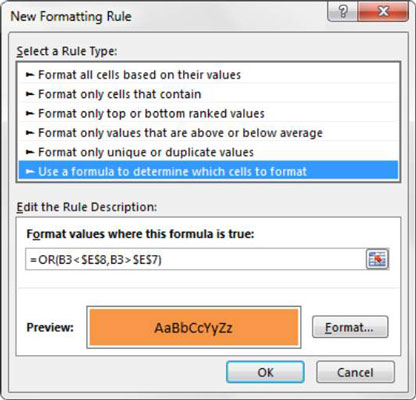Када вршите анализу података, обично претпостављате да се ваше вредности групишу око неке централне тачке података (медијана). Али понекад неке вредности падају предалеко од централне тачке. Ове вредности се називају оутлиерс (оне леже изван очекиваног опсега). Изрази могу да искриве ваше статистичке анализе, доводећи вас до лажних или погрешних закључака о вашим подацима.
Можете да користите неколико једноставних формула и условно форматирање да бисте истакли изузетке у подацима.
Први корак у идентификацији оутлиера је да се прецизно одреди статистички центар опсега. Да бисте то одредили, почните са проналажењем 1. и 3. квартила. Квартил је статистичка подела скупа података у четири једнаке групе, где свака група које чине 25 одсто података. Горњих 25 процената колекције сматра се 1. квартилом, док се доњих 25 процената сматра 4. квартилом.
У Екцел-у можете лако добити квартилне вредности коришћењем функције КВАРТИЛ. Ова функција захтева два аргумента: опсег података и квартилни број који желите.
У приказаном примеру, вредности у ћелијама Е3 и Е4 су 1. и 3. квартил за податке у опсегу Б3:Б20.

Узимајући ова два квартила, можете израчунати статистичких 50 процената скупа података одузимањем 3. квартила од 1. квартила. Ових статистичких 50 процената се назива интерквартилни опсег (ИКР). Слика 9-18 приказује ИКР у ћелији Е5.
Сада се поставља питање колико далеко од средњих 50 процената вредност може да седи и да се и даље сматра „разумном“ вредношћу? Статистичари се генерално слажу да се ИКР*1.5 може користити за успостављање разумне горње и доње ограде:
Доња ограда је једнака 1. квартилу – ИКР*1,5.
Горња ограда је једнака 3. квартилу + ИКР*1,5.
Као што видите, ћелије Е7 и Е8 израчунавају коначну горњу и доњу ограду. Свака вредност већа од горње ограде или мања од доње ограде сматра се изванредним.
У овом тренутку, правило условног форматирања је лако имплементирати.
Да бисте направили ово основно правило форматирања, следите ове кораке:
Изаберите ћелије са подацима у вашем циљном опсегу (ћелије Б3:Б20 у овом примеру), кликните на картицу Почетна на Екцел траци, а затим изаберите Условно обликовање→ Ново правило.
Ово отвара дијалог Ново правило форматирања.
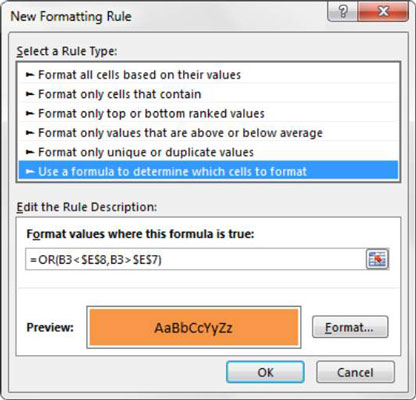
У оквиру са листом на врху дијалога кликните на опцију Користи формулу за одређивање које ћелије треба форматирати.
Овај избор процењује вредности на основу формуле коју наведете. Ако се одређена вредност процењује на ТРУЕ, условно обликовање се примењује на ту ћелију.
У поље за унос формуле унесите формулу приказану овде.
Имајте на уму да користите функцију ИЛИ да бисте упоредили вредност у вашој циљној ћелији (Б3) са горњом и доњом оградом која се налази у ћелијама $Е$7 и $Е$8, респективно. Ако је циљна ћелија већа од горње ограде или мања од доње ограде, сматра се изванредним и стога ће се проценити на ТРУЕ, што ће покренути условно форматирање.
=ИЛИ(Б3<$е$8,б3>$Е$7)
Имајте на уму да у формули изузимате апсолутне референтне симболе долара ($) за циљну ћелију (Б3). Ако кликнете на ћелију Б3 уместо да унесете референцу ћелије, Екцел аутоматски чини референцу ваше ћелије апсолутном. Важно је да не укључите апсолутне референтне симболе долара у своју циљну ћелију јер вам је потребан Екцел да бисте применили ово правило форматирања на основу сопствене вредности сваке ћелије.
Кликните на дугме Формат.
Ово отвара оквир за дијалог Формат Целлс, где имате пун скуп опција за форматирање фонта, ивице и попуњавања за вашу циљну ћелију. Након што завршите са избором опција за форматирање, кликните на дугме ОК да бисте потврдили промене и вратили се у дијалог Ново правило за форматирање.
Назад у дијалогу Ново правило за форматирање, кликните на дугме У реду да бисте потврдили своје правило за форматирање.
Ако треба да измените правило условног форматирања, једноставно поставите курсор у било коју од ћелија са подацима унутар вашег форматираног опсега, а затим идите на картицу Почетна и изаберите Условно форматирање→ Управљање правилима. Ово отвара дијалог Менаџер правила условног форматирања. Кликните на правило које желите да измените, а затим кликните на дугме Уреди правило.